Como salvar imagens Spotlight no Windows 11
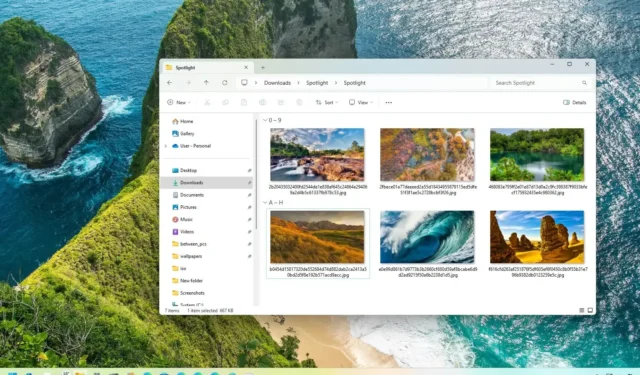
- Para encontrar e baixar imagens Spotlight no Windows 11, abra o caminho de localização “%USERPROFILE%\AppData\Local\Packages\Microsoft.Windows.ContentDeliveryManager_cw5n1h2txyewy\LocalState\Assets” no File Explorer, copie os arquivos grandes e converta-os para “. jpg” imagens através do prompt de comando.
ATUALIZADO em 07/11/2023: No Windows 11 , você pode encontrar e salvar as imagens do recurso “Spotlight” e, neste guia, mostrarei as etapas para concluir esta tarefa. Spotlight (ou “Windows Spotlight”) é um recurso que permite mostrar diferentes imagens de fundo na área de trabalho ao longo do dia, semelhante ao recurso Spotlight disponível para a tela de bloqueio.
O recurso funciona baixando automaticamente imagens da nuvem que o Windows 11 usa para atualizar o plano de fundo, dependendo de como o recurso está configurado em seu computador na seção de configurações “Personalização” do aplicativo Configurações.
A única ressalva sobre esse recurso é que se você encontrar um papel de parede de que goste, é impossível salvá-lo ou defini-lo permanentemente como plano de fundo. No entanto, se você vir uma imagem de que gosta, há uma maneira de localizá-la e baixá-la quando você souber o caminho exato para os arquivos em cache.
Neste guia , ensinarei como encontrar e baixar imagens Spotlight no Windows 11.
Baixe imagens Spotlight no Windows 11
Para salvar imagens Spotlight usadas na área de trabalho do Windows 11, siga estas etapas:
-
Abra o File Explorer no Windows 11.
-
Copie e cole o caminho de localização das imagens Spotlight na barra de endereço e pressione Enter :
%USERPROFILE%\AppData\Local\Packages\Microsoft.Windows.ContentDeliveryManager_cw5n1h2txyewy\LocalState\Assets -
Clique no menu Classificar , selecione Mais e escolha a opção Tamanho .
-
Selecione os arquivos com mais de 200 KB (mais ou menos).
- Clique com o botão direito na seleção e escolha a opção Copiar (Ctrl + C).
-
Abra a pasta Imagens .
-
Clique no menu Novo e selecione a opção Pasta .
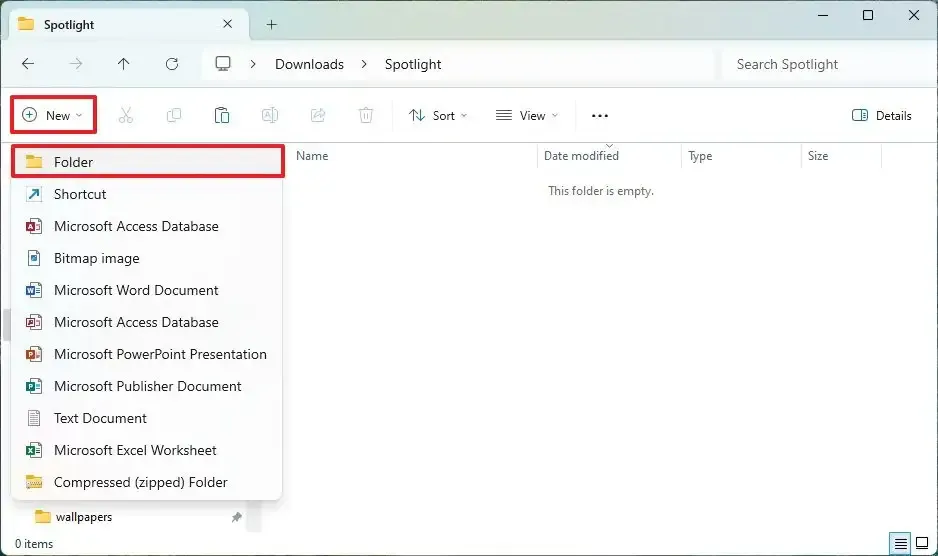
-
Confirme um nome para a pasta (por exemplo, Spotlight) e abra-a.
-
Clique no botão Colar na barra de comando (Ctrl + V) .
-
Clique com o botão direito dentro da pasta e selecione a opção Prompt de Comando (ou Terminal do Windows ).
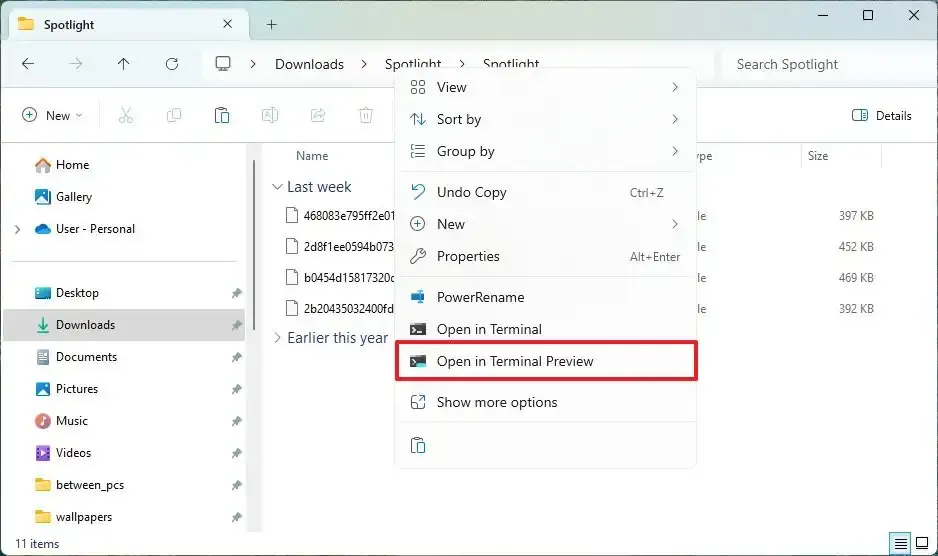
-
Digite o seguinte comando para converter os arquivos em arquivos de imagem “.jpg” e pressione Enter :
ren *.* *.jpg
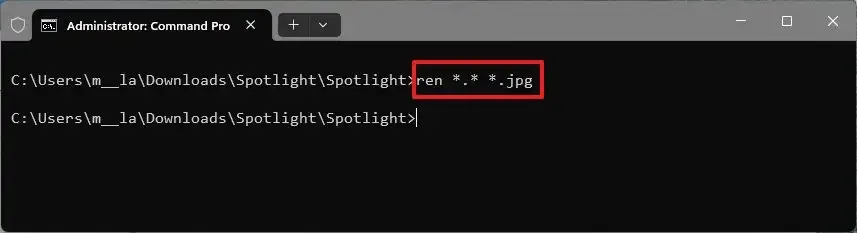
Depois de concluir as etapas, você pode usar as imagens para defini-las como planos de fundo mais permanentes para a área de trabalho por meio da página de configurações de “Plano de fundo” ou na tela de bloqueio usando a página de configurações de “Tela de bloqueio” .
Atualização em 7 de novembro de 2023: Este guia foi atualizado para garantir a precisão e refletir as alterações. Ele também adiciona um vídeo instrutivo.



Deixe um comentário